
CursorFX(鼠标光标美化软件)
v2.11 中文- 软件大小:34.9 MB
- 更新日期:2019-08-26 11:40
- 软件语言:简体中文
- 软件类别:键盘鼠标
- 软件授权:免费版
- 软件官网:待审核
- 适用平台:WinXP, Win7, Win8, Win10, WinAll
- 软件厂商:

软件介绍 人气软件 下载地址
CursorFX是一款简单易用的鼠标光标美化软件,对于部分用户而言,可能觉得会觉得windows默认的鼠标光标太过单调,若用户需要进行美化与设置更出众的效果,可以通过CursorFX实现,其提供了多种精美的指针、效果、轨迹预设,您可以一键进行应用,您还可以根据需要对色调、不透明度、亮度、尺寸、锐化、黑暗、阴影、动作平滑等参数进行调整,从而获得最佳的效果,这里为您分享了CursorFX的汉化本,您可以免费进行使用,有需要的用户赶紧下载体验吧!
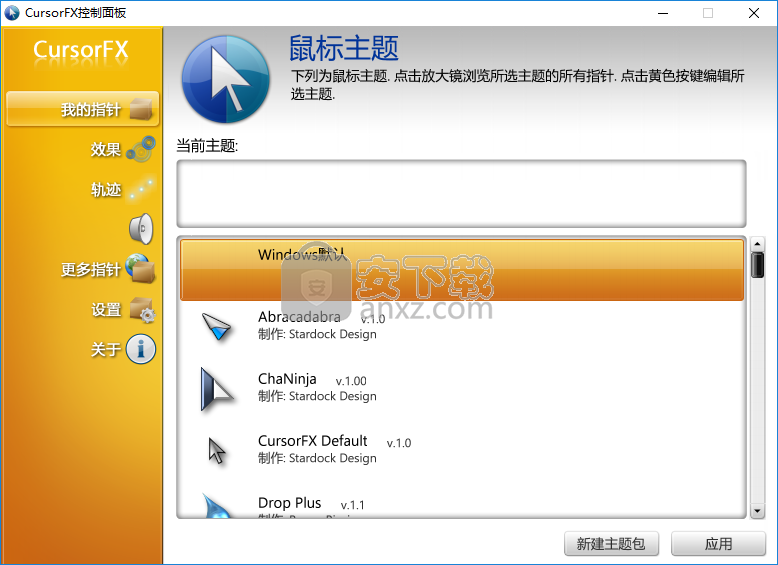
软件功能
CursorFX是一个系统调整应用程序,其目的是帮助您使用新鲜和有吸引力的设计替换默认的Windows鼠标光标。
它包含12个以上的抗锯齿32位游标。您可以在Windows XP,Vista,7和8上安装该实用程序。
简洁的设计
GUI看起来干净整洁,允许您浏览整个游标集合。您可以在激活它们之前直接在主窗口中预览光标。
此外,您可以删除对您不感兴趣的游标,并查看有关每个主题的属性,例如姓名,作者,版本和电子邮件地址。使用CursorFX证明非常简单,因为只需单击即可实现新设计。
主题编辑
CursorFX的功能不仅限于几个预设的光标包。您可以从Internet下载更多内容,编辑自定义设计,或使用内置主题编辑器从头开始创建新设计。
可以通过定义每个光标状态(例如,“标准选择”,“在后台工作”,“忙碌”),特殊效果和根据x和y热点,帧间隔和脚本的轨迹来配置新光标。此外,您可以导入自定义PNG文件并为每次单击鼠标指定用户定义的声音。
值得一提的其他重要选项使您可以将阴影效果应用于光标,调整阴影的清晰度和暗度,并选择动态或静态阴影模式。
如果您对结果不满意,CursorFX可让您改变主意并使用自定义热键启用默认Windows游标。测试表明,应用程序可以快速执行任务,而不会妨碍您的系统资源。
通过选择超过12个消除锯齿的32位游标,使用内置主题编辑器创建自己的游标,使您的默认Windows游标更具吸引力。
总而言之,CursorFX为新手提供了应用读取使用光标设计的选项,而高级用户可以详细定制光标的外观。在缺点方面,GUI中显示的某些功能在程序的免费版本中不可用,因此您无法调整和更改光标的颜色,应用运动轨迹效果,启用鼠标单击效果,调整亮度和对比度,并平滑光标移动。
软件特色
无限大小的游标
完全消除锯齿的游标
完全32位alpha混合光标
动画和脚本
具有正常和按下状态的游标
全功能主题编辑器
全功能图形控制面板
完全可配置的软阴影
安装方法
1、下载并解压如软件,双击安装程序进入如下的CursorFX安装向导,单击【next】。
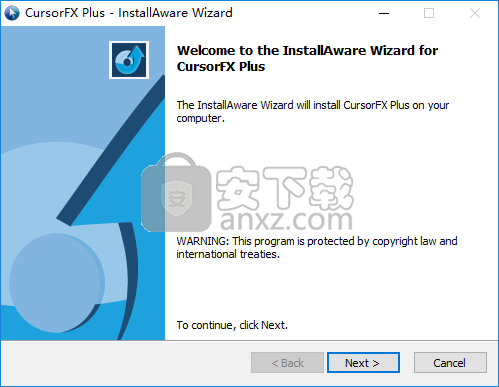
2、阅读软件许可协议,勾选【I accept the terms...】的选项,再进入下一步的安装。
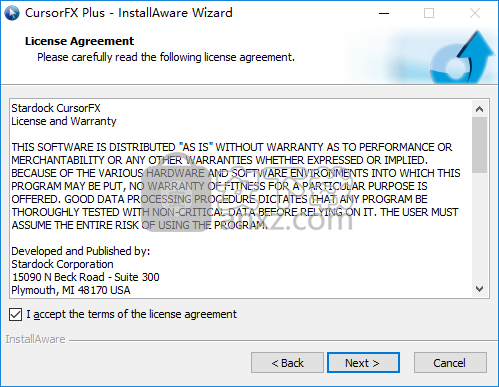
3、选择安装路径,用户可以选择默认的安装位置,也可以自定义设置。
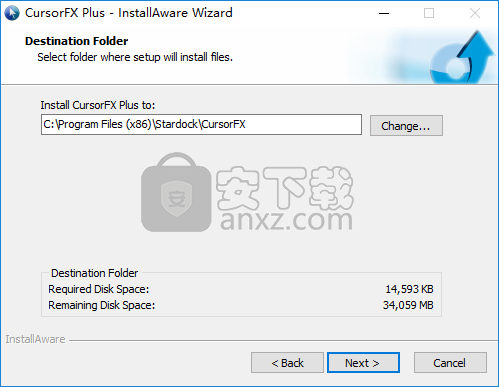
4、选择项目文件夹,用户选择默认即可。
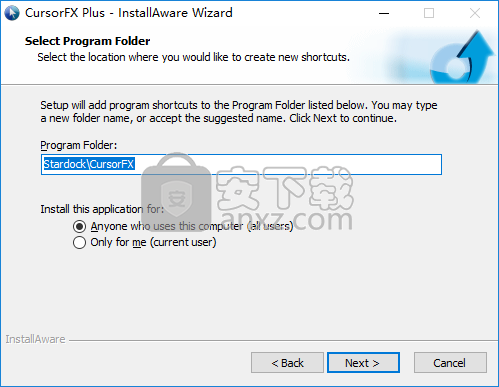
5、弹出如下的安装重复的提示,点击【next】。
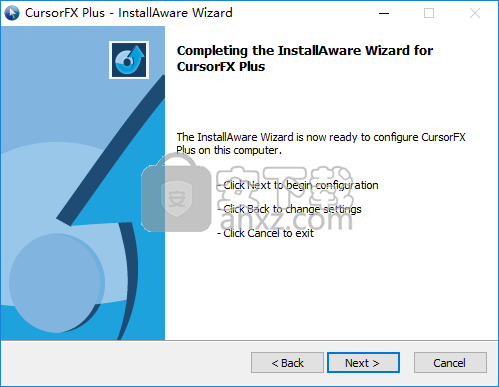
5、完成安装,先不要运行软件。
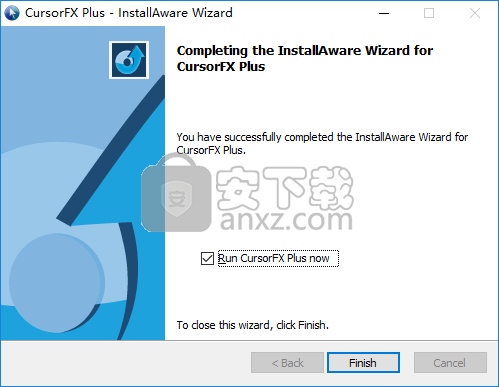
6、打开crack文件夹,将补丁文件复制到软件的安装路径,默认安装路径为C:\Program Files (x86)\Stardock\CursorFX。
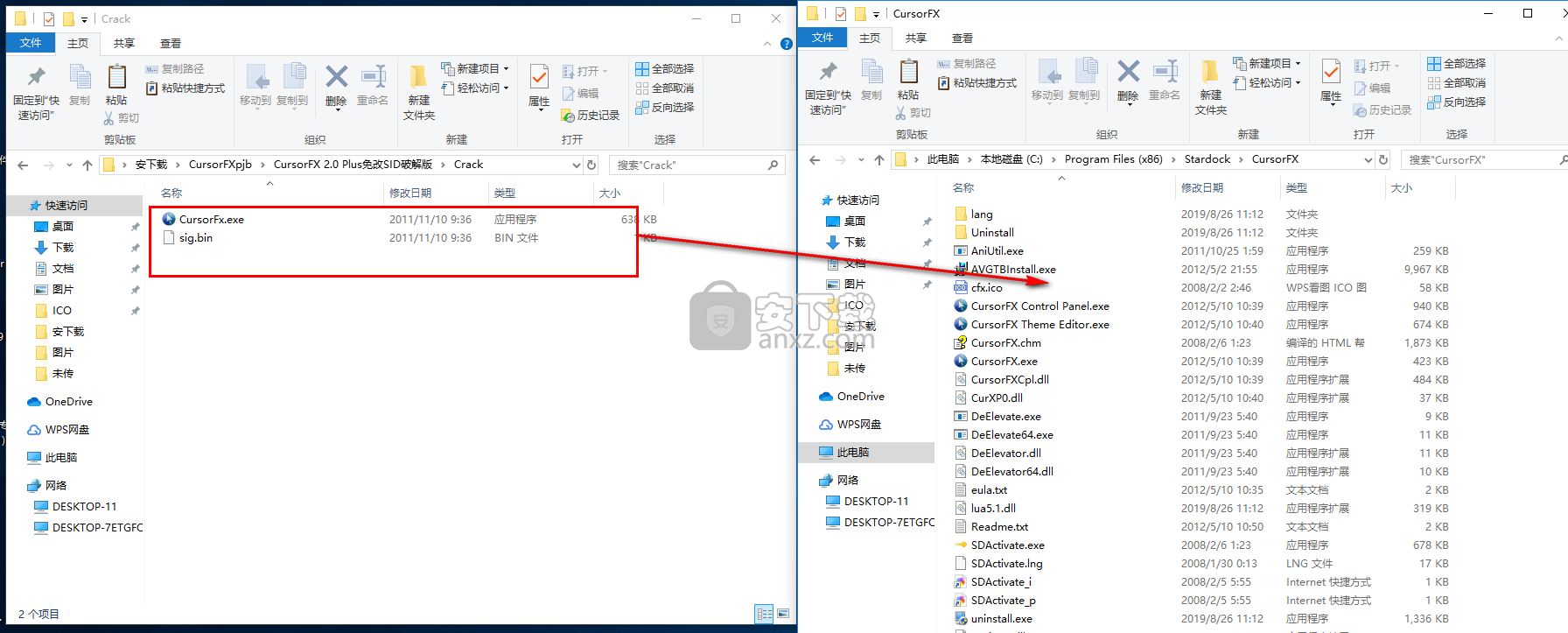
7、弹出如下的目标包含同名文件的提示,点击【替换目标中的文件】。
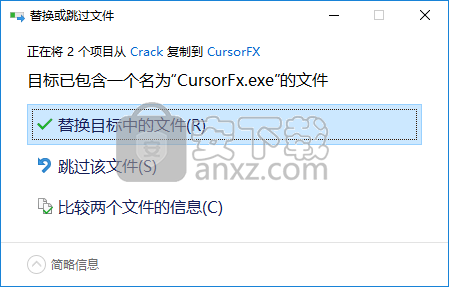
8、打开汉化补丁文件夹,讲“lang”文件夹复制到软件的安装目录。
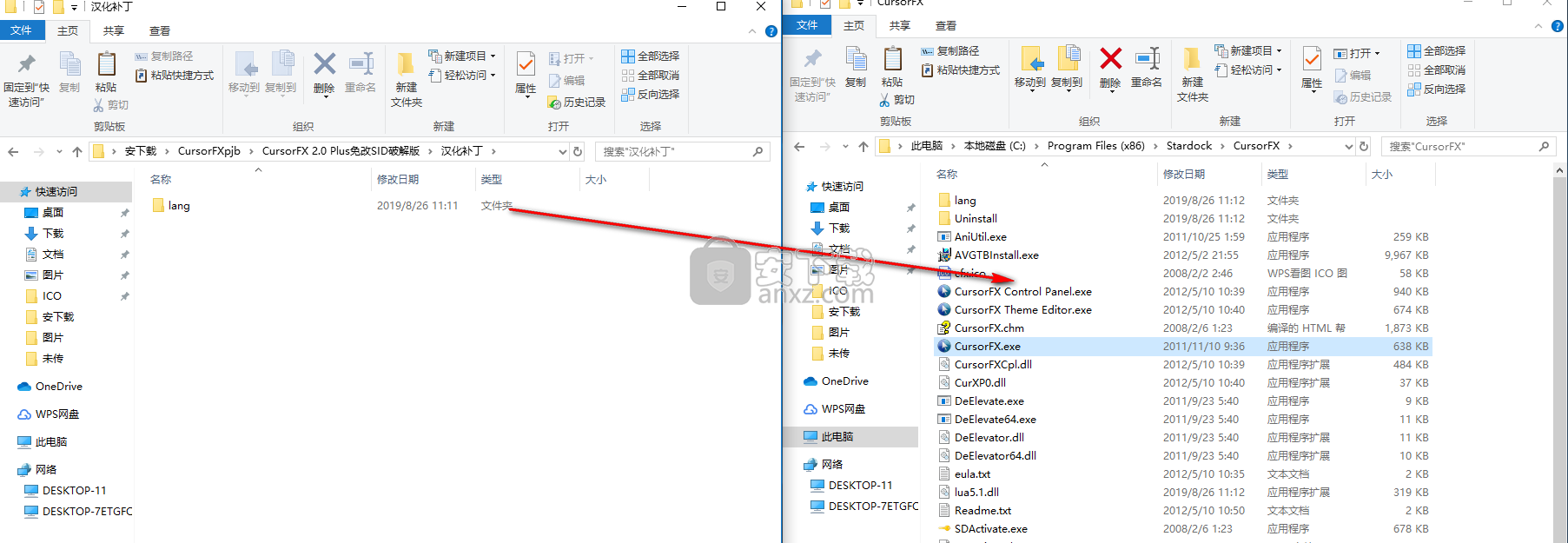
9、运行CursorFX即可开始进行使用。
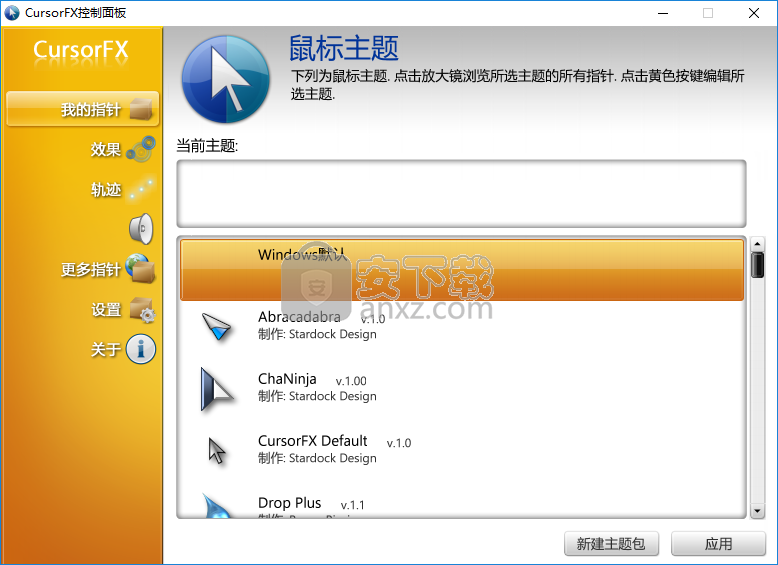
使用说明
CursorFX菜单:效果
要为光标添加动画效果,必须先应用所需的Cursor主题。在此示例中,已选择CursorFX Default。
单击“效果”菜单项菜单选项,显示“效果”。
在这里,您可以为鼠标的每个事件(动作)添加动画效果。一个事件是左键按下,这意味着当你按下鼠标左键时,你想看到什么效果?同样,当你释放那个按钮(向左按钮)时,你想要什么效果?您可以为任何或所有鼠标事件分配效果。 “当前效果”列表显示鼠标的每个事件以及为其分配的效果(如果有)。
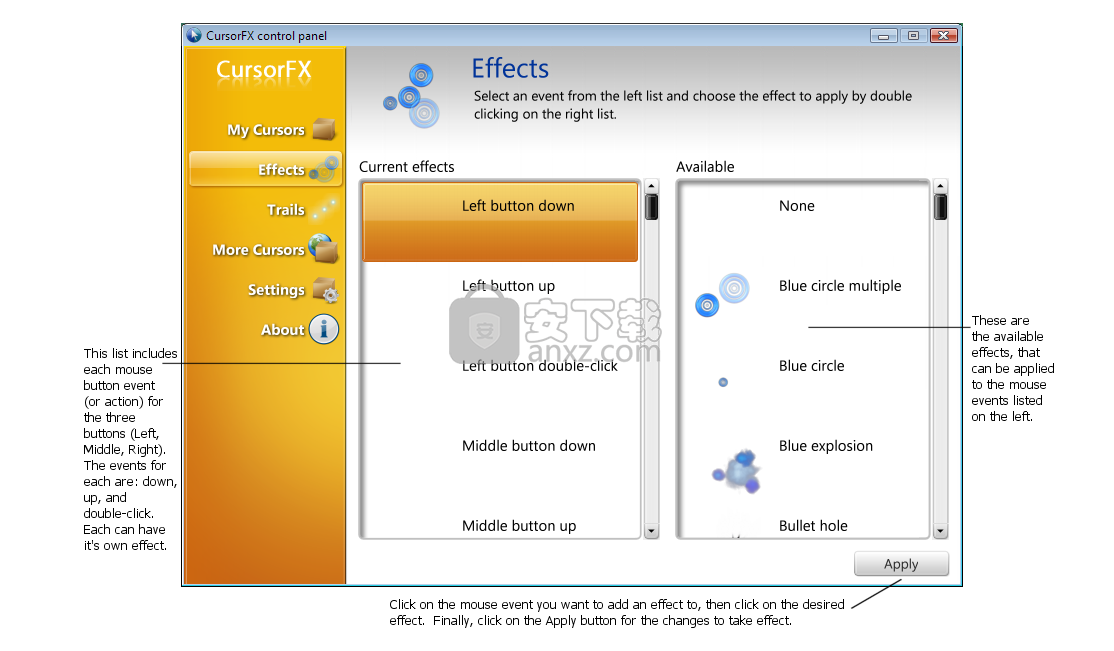
可用效果列在右侧,您可以向下滚动列表以查看所有效果。每一个都显示完整的动画效果及其名称。
为鼠标事件添加效果:
要向左按钮添加效果,首先单击它以选择它(如果尚未选择它将变为橙色)。

对于此示例,我们将使用Blue爆炸。因此,在“可用”列表下,单击所需的效果(蓝色爆炸)并单击它。它将变为橙色以显示已被选中。现在单击屏幕底部的“应用”按钮,使更改生效。尝试在屏幕上的某个位置单击鼠标左键。当您按下按钮并释放它时,您将看到爆炸。即使按住按钮,效果也会显示然后消失。如果您单击,释放,稍微移动鼠标,再次单击,您将在屏幕上看到多个微小的爆炸!
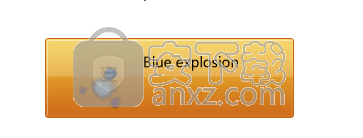
现在,让我们为Left按钮向上事件选择不同的效果。首先,在当前效果下单击向左按钮。
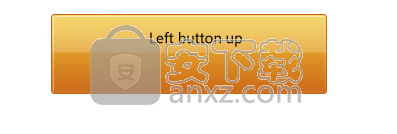
在“可用”下,向下滚动列表,然后单击“循环旋转”然后单击“应用”按钮。

将光标移动到屏幕上可以看到效果的位置。左键单击时观察(参见蓝色爆炸)并释放按钮(请参阅圆形旋转)。
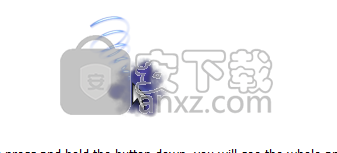
现在尝试快速点击几次。接下来尝试慢慢点击几次,看看差异。您会注意到,如果按住按钮,您将看到蓝色爆炸的整个动画。然后释放按钮,您将看到圆形旋转效果。但是当你点击,然后快速释放它时,你会发现它们就像是一个效果。如果在移动鼠标的同时快速单击并释放,您将看到一系列微小的爆炸和旋转!

如果要从其中一个鼠标事件中删除效果,请在“当前效果”下单击该事件。
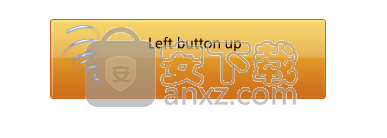
现在在Available下单击None,然后单击Apply。
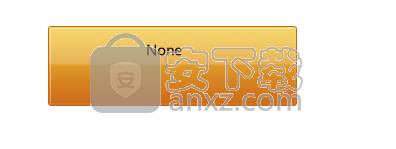
您将看到效果已从“向左”按钮中删除。

单击并释放左按钮,您将看到效果消失。
CursorFX菜单:设置
单击“设置”菜单选项,您将看到许多方法可以进一步自定义光标主题。有一些标签(外观,阴影,选项),您可以在其中进行更改。选项卡上方有一个预览框,其中包含普通光标的样本。颜色,大小等会随着您的更改而改变。下面的示例显示了CursorFX Default主题。
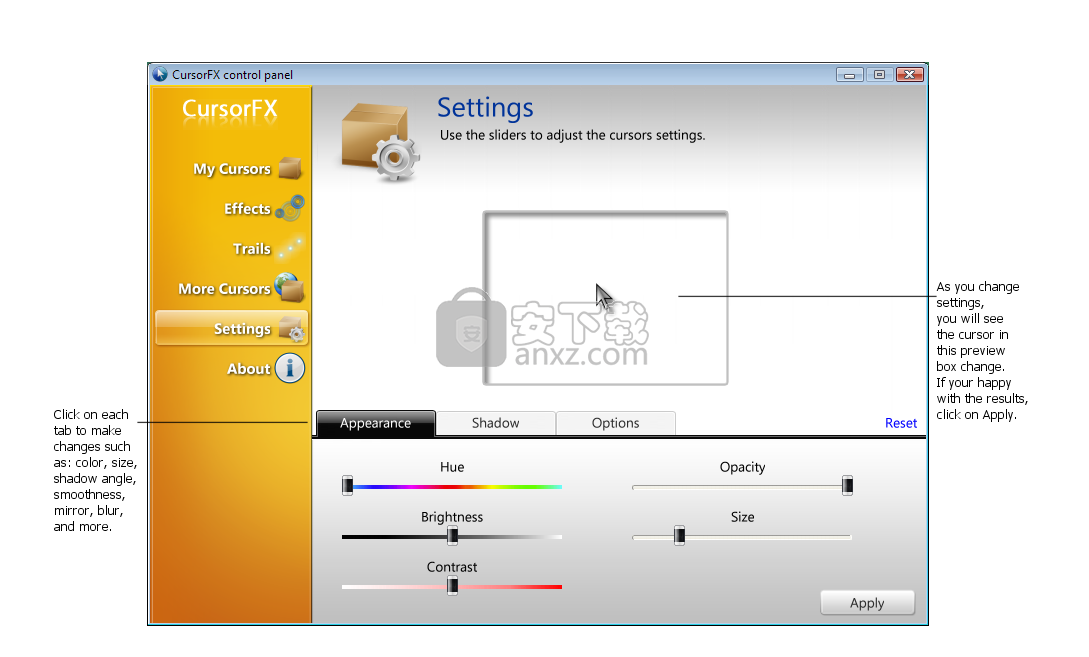
外观标签:
“外观”选项卡上的选项包括:色调(或色调,蓝色,红色,黄色,绿色),亮度,对比度,不透明度(透明/不透明)和大小。每个功能都有一个滑块,可用于将光标更改为所需的设置。您只需单击滑块滑块图标,然后在按住鼠标按钮的同时向左或向右拖动(移动)鼠标并释放。更改滑块位置时将显示更改。某些光标主题可能会比其他主题更好地响应更改。
默认情况下,完全不透明的东西是纯色的(不透明,你无法看透)。因此,如果将滑块移动到最右侧,光标将完全不透明。如果将滑块移动到最左侧,它将变为透明(最不透明)。它不会完全透明,否则你的光标会消失!它仍然存在,但你不会看到它。
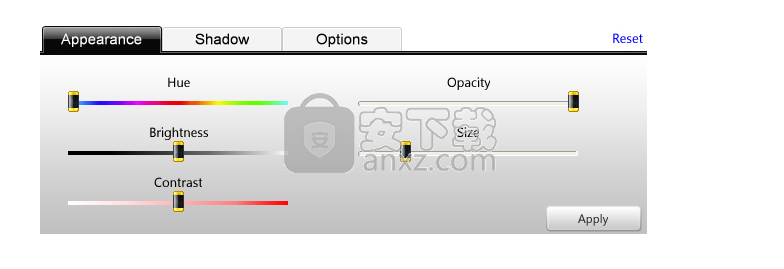
如果单击最右侧的“重置”按钮,则会将滑块设置恢复为所有三个选项卡的默认值。默认值是首次安装CursorFX时滑块所在的位置。如果对光标进行了更改并单击“应用”,然后单击“重置”,然后单击“应用”,则对光标所做的更改将恢复为该主题的默认值。
例如,移动滑块图标滑块以使位置(尽可能接近)与下面显示的位置相匹配。
外观 - 将您的设置更改为
现在您的预览屏幕应该类似于以下内容,光标更大,更不透明(透明)等。
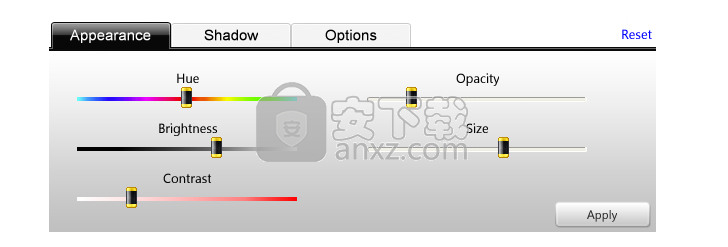
单击“应用”按钮以使更改生效。您的光标应类似于以下示例。注意光标是如何透明的,你可以通过光标点看到“对比度”这个词。此外,您还可以看到粉红色的线条也通过光标。

现在单击Reset按钮,然后单击Apply按钮将光标恢复为正常。
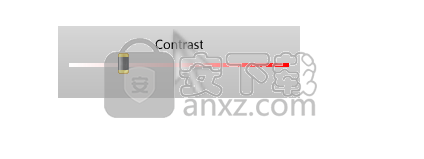
阴影选项卡:动态模式(默认)
接下来,单击Shawdow选项卡,您将看到默认设置。请注意默认情况下Dynamic的设置如何设置为Dynamic。当您移动滑块滑块图标时,您将看到更改会影响光标,而不会影响预览框中的光标。这使您可以更准确地查看所做的更改。您仍然需要单击“应用”按钮才能使更改对光标产生永久性影响。
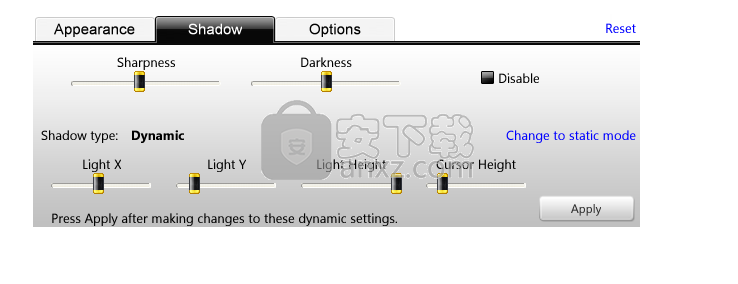
动态阴影:
动态模式(动态阴影)也意味着光标阴影将根据光高和光标高度的设置更改其位置。当您在屏幕上移动光标时,阴影将改变其位置,以响应上方(或显示器前方)的固定光源。
想想这样,你就在一个房间里,天花板上只有一个明亮的灯泡。当你四处移动时,你的阴影会朝不同方向移动,具体取决于你对灯光的位置(来源)。当你靠近时,你的影子会落在你的下方。当你向远处移动时,你的阴影同样会远离你。
对于动态阴影,光标与该房间中的光标相同。光源(灯泡)的高度由您更改灯光高度设置控制。更改光标高度实际上会改变地板(您站在房间里)相对于天花板(灯泡所在的位置)的距离。因此,高度越高,房间越高,光线越远,阴影离你越远。光标高度越低,天花板越低(光标),阴影越近。当您更改此选项卡上的所有设置时,您会发现某些设置比其他设置更明显。
人气软件
-

HyperX NGenuity(金士顿外设驱动管理软件) 98.8 MB
/简体中文 -

鼠标侧键设置工具(X-Mouse Button Control) 2.45 MB
/简体中文 -

Synergy(鼠标和键盘共享软件) 8.2 MB
/简体中文 -

键盘宏工具 Comfort Typing Pro v7.0.3.0 中文注册版 3.00 MB
/简体中文 -

Keyboard Test Utility(键盘测试工具) 0.5 MB
/简体中文 -

键鼠点击器 1.15 MB
/简体中文 -

WIN10平板虚拟键盘 Hot Virtual Keyboard 8.4.1 中文版 5.00 MB
/简体中文 -

xpadder(手柄模拟键盘软件) 0.5 MB
/简体中文 -

Pitrinec Perfect Keyboard Pro(键盘宏设置软件) 21.6 MB
/简体中文 -

Key Manager(键盘按键管理器) 3.40 MB
/英文


 鼠大侠鼠标连点器 2.7.3.14
鼠大侠鼠标连点器 2.7.3.14  Windows热键管理器 Perfect Hotkey v3.1
Windows热键管理器 Perfect Hotkey v3.1  按键精灵9 v9.61.12282 特别版
按键精灵9 v9.61.12282 特别版  ReWASD(Xbox One手柄映射工具) v5.2.2.1757
ReWASD(Xbox One手柄映射工具) v5.2.2.1757 









